Работа с маской в Корел

Положите серебряный узор в папку "Узоры".
Установите шрифт
Pc Ragtime в папку шрифтов Windows.
Возьмите маску и перенесите ее в папку "маски".
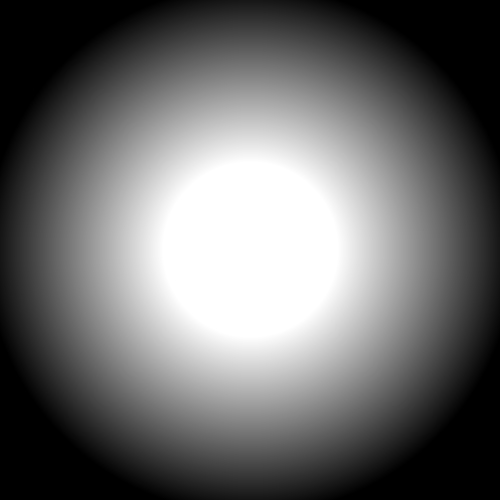

Все готово? Начинаем.
Установите цвет переднего плана # C2D7C8 и цвет фона # 3F625C
1. Откройте изображение Голубой Грот,

Настройка / Оттенок и насыщенность / Окрашивание

2. Отложите пока картинку в сторону.
3. Откройте изображение лестницы

перейдите к палитре слоев и нажмите "Загрузки маски с диска"

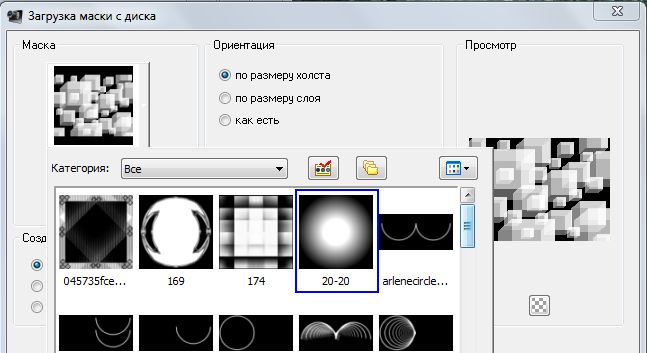

4. Теперь вы видите, в палитре слоев, что среднего слой серого цвета, то
есть маска слоя. Теперь нажмите на блок с красным крестом, чтобы
удалить маску слоя.
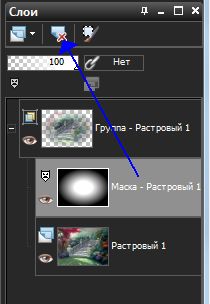

5. Слои / слить / слить группу, теперь у вас есть только один слой.
6. Исправить / Копировать.
7. Нажмите на изображение Голубой грот, а затем Исправить / Вставить как новый слой.
8. Откройте клипарт с тремя девочками

9. Исправить / Копировать.
10. Нажмите на картинку с пещерой и лестницей, а затем Исправить / вставить как новый слой.
11. Активировать инструмент перемещение (на левой панели) и переместите девочек вниз так же, как на моей картинке.
12. Перейдите к вашей палитре слоев и нажмите маленькую стрелку, чтобы изменить режим смешения
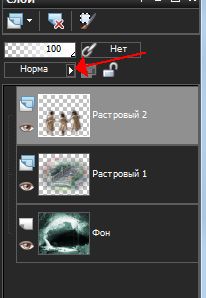
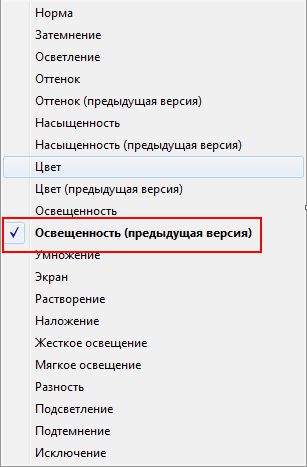
И вы увидите, что цвет картинки "девочки" изменился.
13. Слои / слить / слить все слои.
14. Добавление границы в 1px цветом фона.
15. Добавление границы в 50px цветом переднего плана.
16. Выделите волшебной палочкой широкую рамку с этими параметрами

17. Эффекты / Подключаемые модули / Simple / Quick Tile. (этот плагин
по уроку, но он выбивает у меня Корел) и по этому я применила Unlimited
2.0
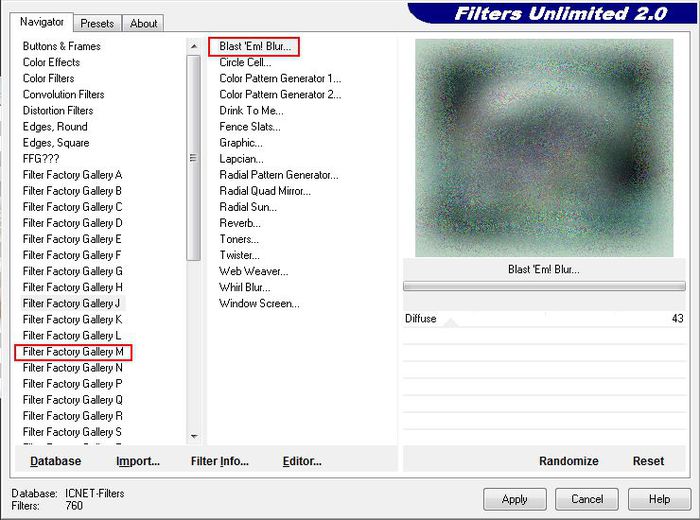
18. Далее по уроку - Настройка / Размытость / Размытость по Гауссу с радиусом 20. (я этот пункт пропускаю).
19. Выделение / Изменить / изменить границы выделенного элемента.
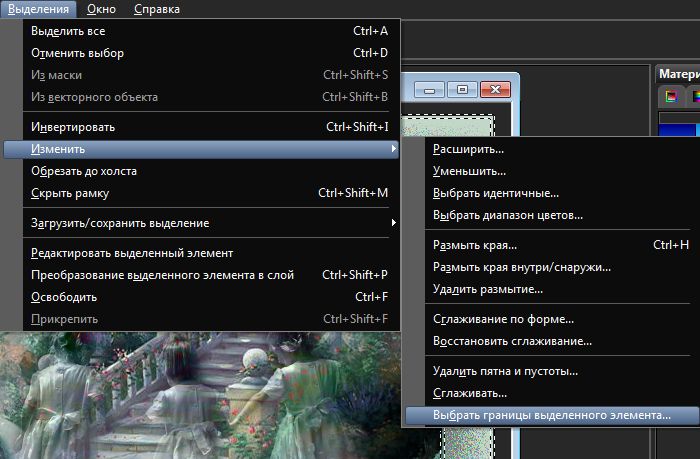
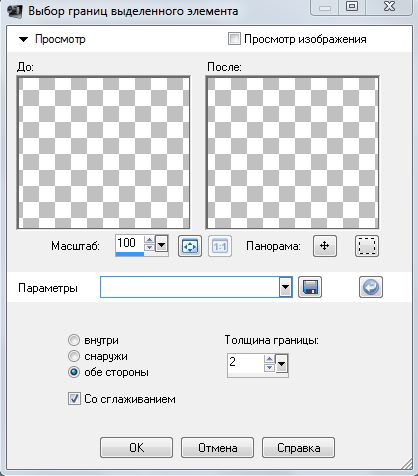
20. Добавить новый слой, щелкнув в окне палитры слоев
21. Установите узор серебро
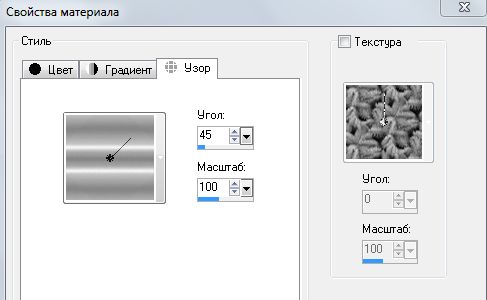

22. Щелкните во внешнем и внутреннем выделении и заполнить их серебрянным паттерном.
23. Эффекты / эффекты текстуры / жалюзи:

24. Повторите это еще раз, но снять "по горизонтали".
25. Настройка / Резкость / Повышение резкости и повторить еще раз.
26. Выделение / Отменить выбор.
27. Слои / объединяем все слои.
28. Добавить новый слой.
29. Нажмите на инструмент "текст", найдите шрифт Pc Ragtime размер шрифта 30. И напишите, например свое имя.
30. Выберите инструмент перемещение и выставьте красиво текст в нижней части рамочки.
31. Эффекты / 3D эффекты / тень
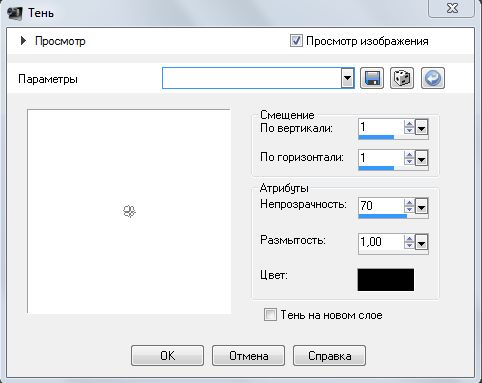
32. Настройка / Резкость / Повышение резкости.
33. Слои / слияние.
34. Добавить границы в 1px цветом переднего плана.
И так мы сделали этот урок, сохраните картинку как JPEG.
Я надеюсь, что вы узнали немного нового.
Удачи!
